Revit软件入门指南:快速掌握Revit的基础知识

引言:
Revit软件是一款专业的建筑信息模型(BIM)软件,被广泛应用于建筑设计、结构设计、机电工程以及土木工程等领域。本文将为您详细介绍Revit软件的基础知识,包括软件的安装与配置、界面介绍、基本操作、建模技巧和常用工具等内容,希望可以帮助您快速掌握Revit软件的使用。
一、软件的安装与配置
1. 安装:首先,您需要从Autodesk官方网站下载Revit软件的安装包。安装过程中需要输入产品密钥和选择安装的组件,建议选择完整安装,以便获取软件的全部功能。
2. 配置:安装完成后,您需要进行一些基本配置。例如,选择默认模板和默认单位制,设置界面语言和视图设置等。此外,您还可以根据需要安装一些插件或者扩展,以提升软件的功能。
二、界面介绍
Revit软件的界面主要由以下几个部分组成:
1. 菜单栏:包含常用的菜单选项,如文件、编辑、视图、注释、系统和插入等。
2. 快速访问工具栏:位于菜单栏下方,包含一些常用的工具按钮,如打开、保存、剪切、复制和粘贴等。
3. 属性面板:位于软件的右侧,默认显示元素的属性信息,如尺寸、位置、材质和标记等。
4. 项目浏览器:位于软件的左侧,默认显示项目中的各个视图和图纸,可以通过双击打开相应的视图。
5. 绘图区域:位于软件的中央,用于绘制和编辑模型。您可以在绘图区域中放置和编辑二维或者三维图形。
三、基本操作
1. 创建新项目:在Revit软件中,您可以通过选择文件-创建-新建来创建新的项目。在创建项目时,可以选择使用预设的模板或者自定义模板。
2. 视图操作:Revit软件支持多种视图类型,如平面视图、立面视图、剖面视图和三维视图等。您可以通过项目浏览器中的选项来创建和管理不同类型的视图。
3. 元素编辑:在Revit软件中,您可以通过选择元素并使用相应的编辑工具来编辑元素的位置、尺寸、材质和标记等属性。例如,您可以使用移动工具来移动元素,使用拉伸工具来改变元素的尺寸。
4. 参数设置:Revit软件支持参数化建模,您可以为建模元素设置参数,并通过参数控制元素的尺寸、位置和形状等。例如,您可以为一扇门设置宽度参数,并通过该参数来控制门的宽度。
四、建模技巧
1. 元素复制:在Revit软件中,您可以使用复制工具来复制元素。通过选择元素并使用复制工具,您可以快速复制一个或者多个元素,并将其粘贴到其他位置。
2. 视图的可见性:Revit软件支持对视图中的元素进行可见性设置。您可以通过选择元素并使用可见性设置工具来控制元素在不同视图中的可见性。
3. 元素族的应用:Revit软件中的元素族是一种特殊的元素类型,它可以被重复使用。您可以通过选择元素并应用元素族,来快速创建多个相似的元素。
4. 元素的参数关联:Revit软件支持元素参数之间的关联。例如,您可以通过设置两个元素的关联参数,来确保它们的尺寸和位置保持一致。
五、常用工具
1. 剖面工具:Revit软件提供了一系列的剖面工具,用于创建和编辑剖面视图。您可以通过选择元素并使用剖面工具,来创建具有不同剖面的元素。
2. 标注工具:Revit软件支持多种标注工具,如尺寸标注、注释标注和标签标注等。您可以通过选择元素并使用标注工具,来对元素进行标注。
3. 材质编辑工具:Revit软件提供了一些材质编辑工具,用于编辑元素的材质和纹理等属性。您可以通过选择元素并使用材质编辑工具,来修改元素的外观。
4. 参数编辑工具:Revit软件中的参数编辑工具可以用于创建和编辑参数。通过选择元素并使用参数编辑工具,您可以为元素设置参数,并通过参数来控制元素的属性和行为。
结论:
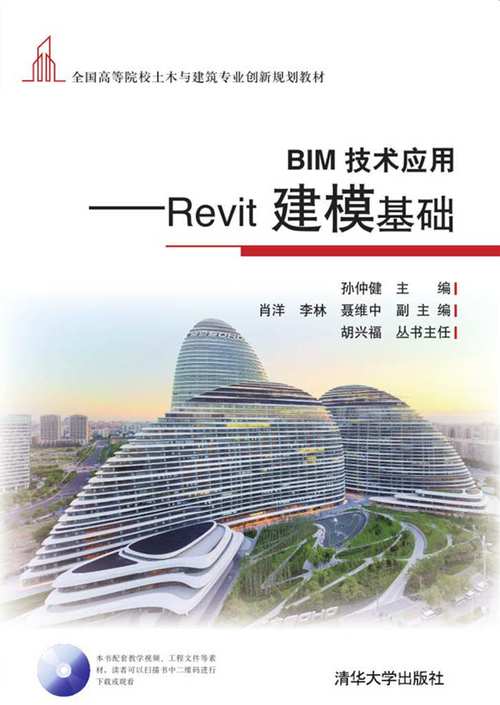
本文详细介绍了Revit软件的基础知识,包括软件的安装与配置、界面介绍、基本操作、建模技巧和常用工具等内容。相信通过学习本文,您已经初步掌握了Revit软件的使用方法和技巧。希望本文对您的学习和工作有所帮助,也祝愿您能够在使用Revit软件的过程中取得更好的成果!
BIM技术是未来的趋势,学习、了解掌握更多BIM前言技术是大势所趋,欢迎更多BIMer加入BIM中文网大家庭(http://www.wanbim.com),一起共同探讨学习BIM技术,了解BIM应用!
相关培训